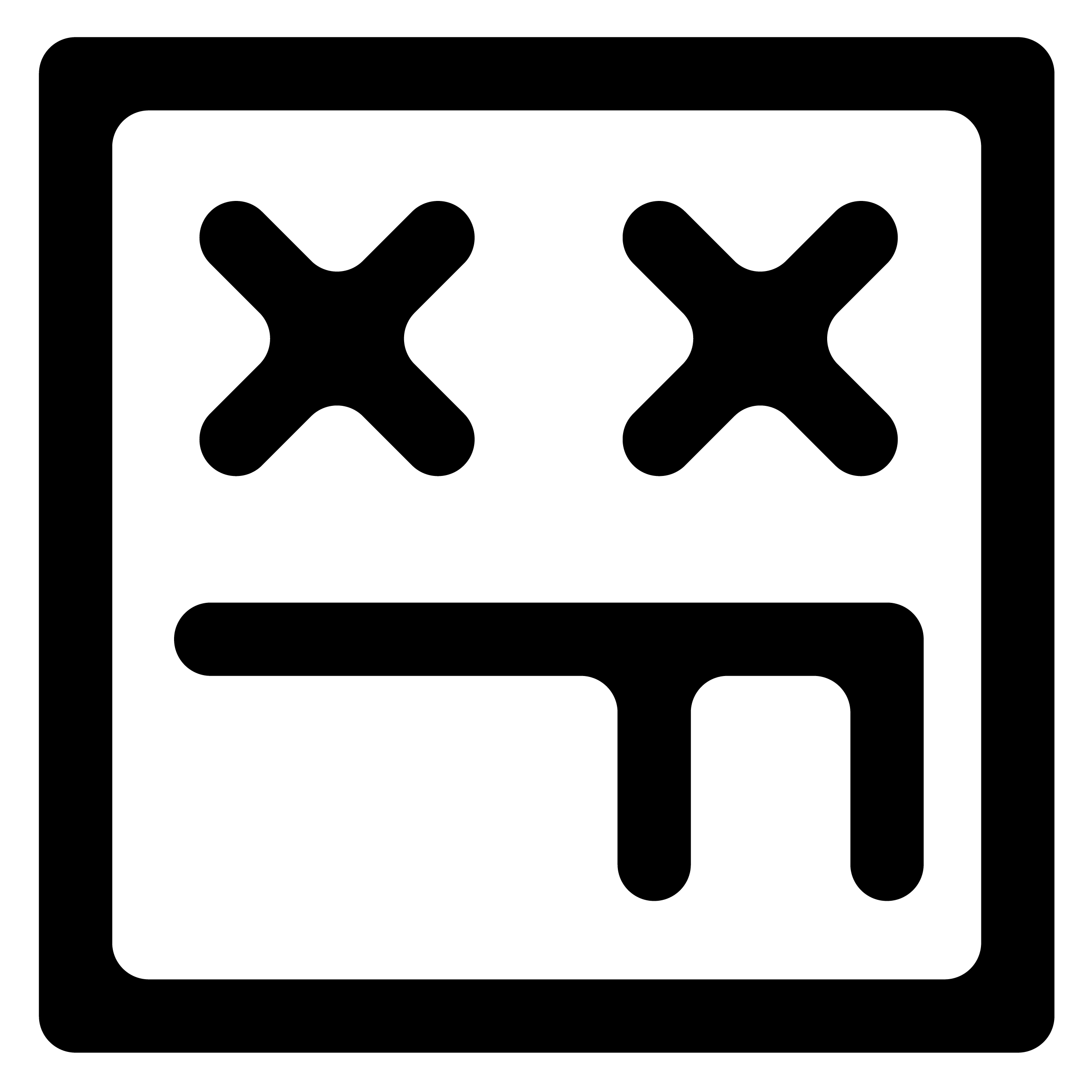Итак, ваш рекламный аккаунт настроен, вы знаете, где можете размещать рекламу, какие цели рекламы вы можете использовать для вашего бизнеса...
Пришло время изучить тонкости создания рекламы в фейсбуке.
Но прежде чем потратить хотя бы рубль на рекламу, вам нужно определиться с вашими целями:
Чтобы создать рекламную компанию, перейдите в Менеджер Рекламы.
Нажмите на зеленую кнопку "Создать рекламу" в правом верхнем углу страницы.
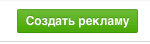
Менеджер рекламы сразу попросит вас выбрать цель рекламной кампании:
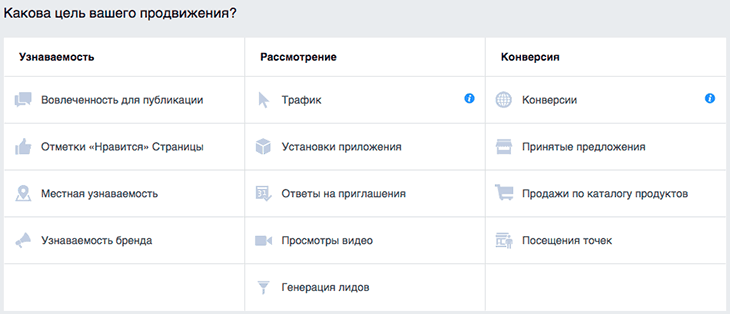
Если вас интересует увеличение трафика на ваш сайт, выберите цель Трафик.
Если вы заинтересованы в привлечении новых подписчиков или клиентов, используйте цель Конверсии.
После выбора цели вашей рекламной компании нажмите синюю кнопку Продолжить.
Вы попадете в окно редактирования Группы объявлений. Убедитесь, что выбрали трафик на сайт, если вы не рекламируете ваше приложение:
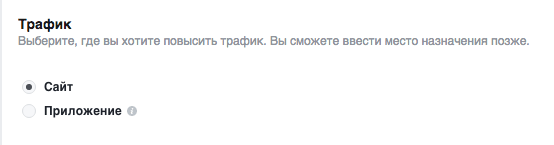
Шаг 2. Определите аудиторию вашей рекламы
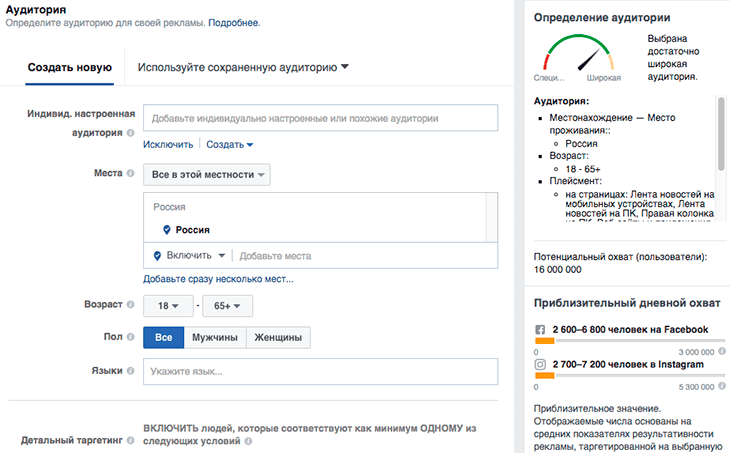
Рекламные инструменты фейсбука предлагают широкие возможности для сегментации вашей потенциальной аудитории:
Переходите к выбору плейсмента вашей рекламы:
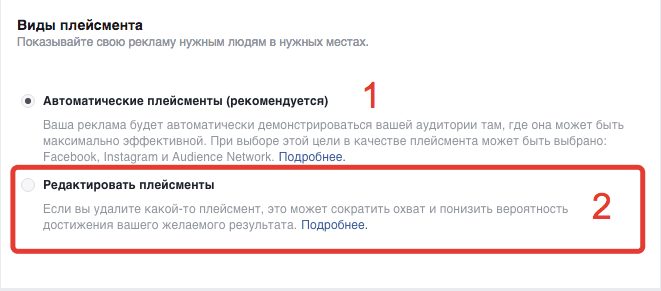
Facebook предложит вам 2 варианта размещения: Автоматический и Настраиваемый.
ВНИМАНИЕ:
При выборе авторазмещения ваша реклама будет автоматически демонстрироваться вашей аудитории там, где она может быть максимально эффективной.
При выборе этой цели в качестве плейсмента может быть выбрано: Facebook, Instagram и Audience Network.
Рекомендую самим выбирать, где вы хотите разместить рекламу.
1. Для начала разверните виды плейсмента Facebook (на скриншоте №1)
2. Затем уберите галки с ненужных вам размещений (№2 на скриншоте)
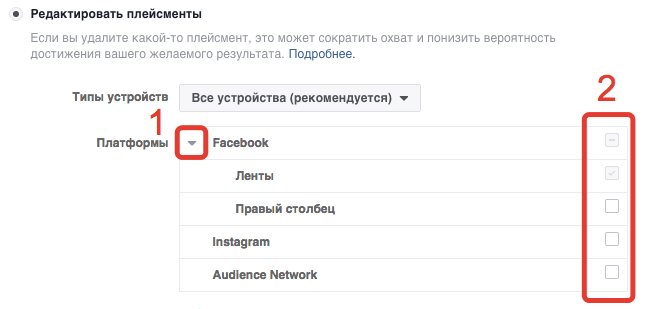
3. Далее разверните настройки Все устройства и выберите, будете ли вы показывать вашу рекламу на мобильных устройствах и ПК.
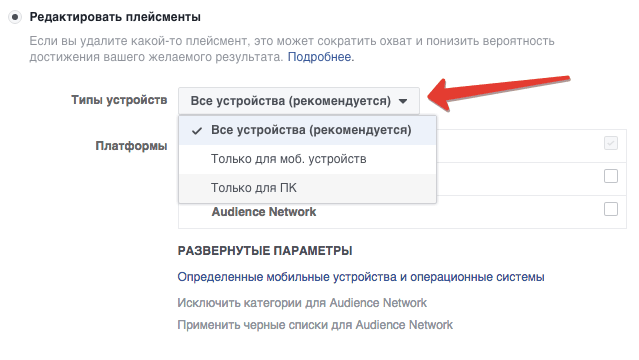
Мы подробно рассмотрели размещение рекламы в части 2 руководства.
Рекомендация: Все 4 места размещения рекламы имеют разные параметры отображения, поэтому если вы хотите, например, дать рекламу в Ленте новостей и в правой колонке, лучше создать 2 группы объявлений.
Шаг 4. Определите бюджет и график показа вашей рекламы
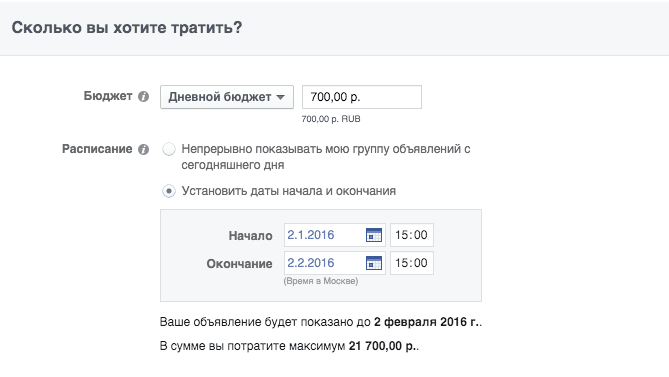
1. Прежде чем установить бюджет вашей рекламы, решите, будет ли группа объявлений показываться непрерывно, или вы хотите запустить ее на определенный промежуток времени.
2. Далее укажите бюджет вашей рекламы.
Дневной бюджет. Позволяет указать, сколько вы хотите тратить каждый день на конкретную группу объявлений. Facebook будет равномерно использовать ваш бюджет в течение дня.
Бюджет на весь срок действия. Ваш бюджет на рекламу равномерно распределяется в течение всего срока показа вашей группы объявлений.
Обратите внимание: Вы указываете бюджет для группы объявлений в вашей рекламной компании.
Допустим, вы создали 2 группы объявлений с бюджетом в 50$, это значит, что на вашу рекламную компанию вы затратите 100$.
Как настроить график показа рекламы
Вы можете показывать рекламу постоянно или выбрать определенные часы, когда будет показываться ваша реклама.
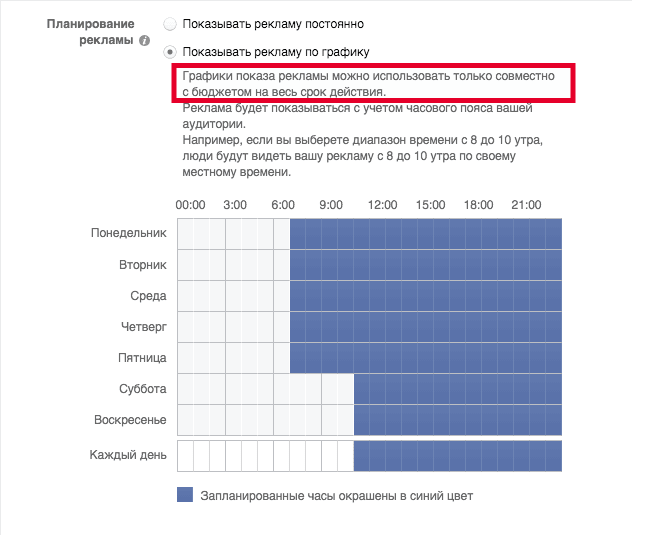
Шаг 5. Оптимизируйте показ вашей рекламы
Facebook постоянно улучшает процесс оптимизации и выбора ставок, чтобы обеспечить вам больше прозрачности и контроля.
При создании рекламы вы можете выбрать, как оптимизировать показ своей рекламы, и установить подходящую ставку.
Также вы можете выбрать, за что вы хотите платить - за показы или действия, связанные с рекламой.
От настроек ставок и оптимизации рекламы зависит ее эффективность.
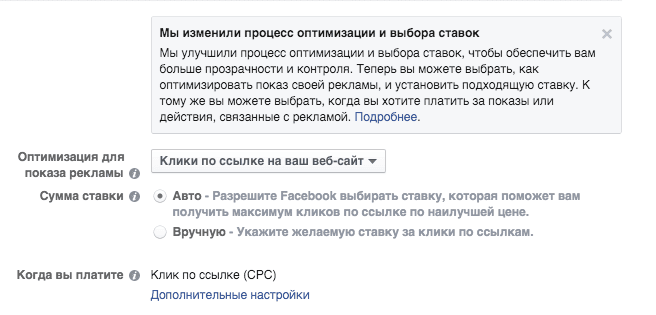
Шаг 6. Выберите элементы оформления
Прежде чем мы продолжим, важно, чтобы вы поняли следующее:
Среднестатистический пользователь видит в Ленте новостей до 1500 постов!
Плюс сообщения, мероприятия и фотографии в боковой колонке слева.
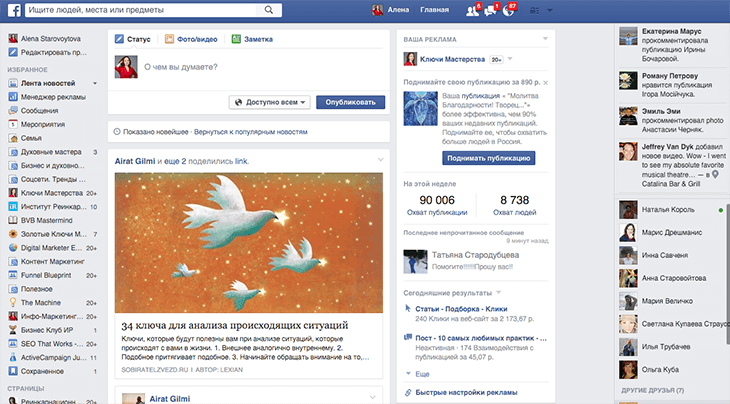
Чтобы привлечь внимание пользователя, ваша реклама должна ВЫДЕЛЯТЬСЯ среди сотен других публикаций в Facebook.
Что мгновенно цепляет ваш взгляд в этой рекламе?
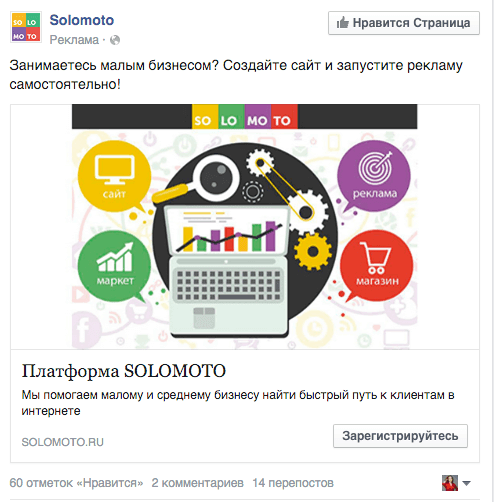
Как и 99% других людей первым делом вы видите ИЗОБРАЖЕНИЕ!
Рекламное объявление в Facebook состоит из 3 основных элементов:
Переходим к созданию рекламного объявления! Для обучения я выбрала рекламную цель Клик по ссылке Трафик.
Выберите изображение или видео
Сразу же Facebook предлагает вам выбрать, будет это объявление с 1 изображением/видео или несколькими (формат Кольцевой галереи), а также слайдшоу:
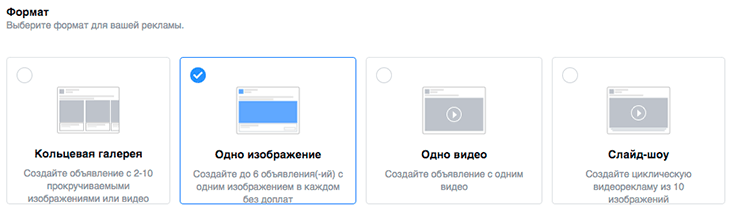
Вы можете создать до 6 объявлений, загрузив сразу несколько изображений.
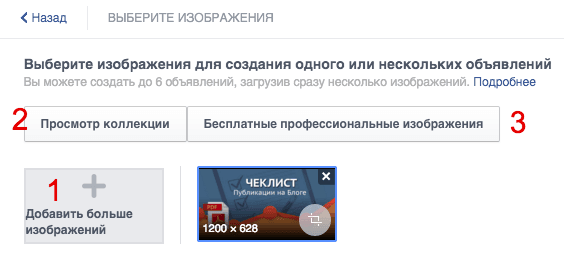
Выберите 1 из 3 вариантов загрузки изображений.
Facebook предлагает 3 возможности загружать изображения:

Коллекция бесплатных изображений Shutterstock.
Facebook сам подскажет вам рекомендуемый размер изображения в зависимости от выбранной вами цели рекламы.
Рекомендуемые размеры под каждую цель были рассмотрены в 3 части руководства.
ВНИМАНИЕ: Изображение не может включать больше 20% текста много текста.
Правило 20% отменено фейсбуком, однако чем больше текста в вашем объявлении, тем больше денег вы заплатите за рекламу.
Подробнее в Руководстве по использованию текста в рекламных изображениях
Добавьте текст и ссылки
Добавьте заголовок и текст вашего объявления.
Помните, что количество символов ограничено (см. часть 3 руководства).
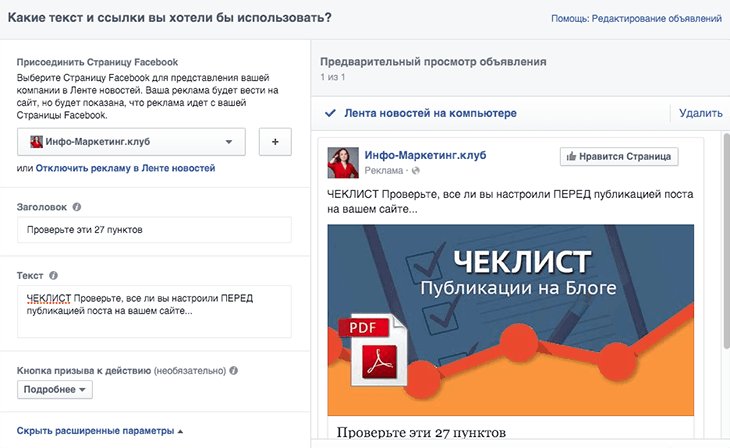
В расширенных параметрах укажите, что будет видеть пользователь под заголовком вашего объявления.
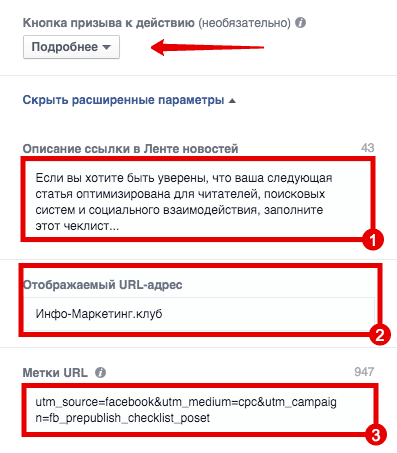
Также вы можете добавить кнопку призыва к действию и выбрать 1 из 9 имеющихся призывов:
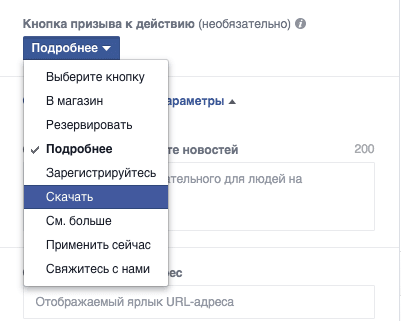
Как обойти ограничение по символам
Обойти ограничение по символам в тексте объявления можно 2 способами:
Шаг 1. Разместить публикацию на вашей бизнес странице (учитывая ВСЕ требования к рекламе в Facebook).
Шаг 2. Переключиться на вкладку Использовать существующую публикацию.
Шаг 3. Выбрать нужную вам публикацию из последних постов страницы.
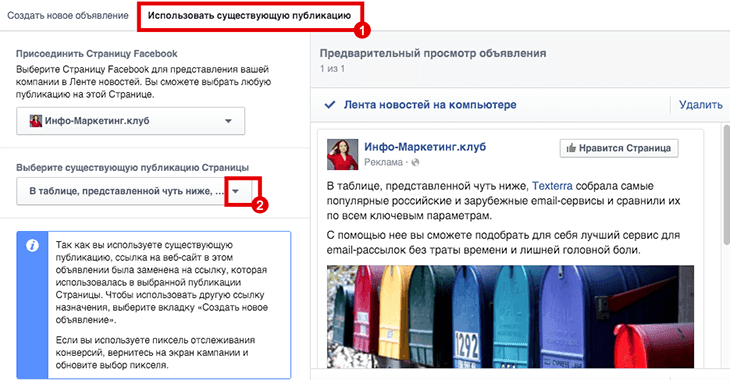
Все! Осталось только нажать на кнопку Разместить заказ и ваша реклама готова!

В следующей части нашего Руководства мы подробно рассмотрим все виды таргетинга рекламы, как стандартного, так и для продвинутых пользователей.
Пришло время изучить тонкости создания рекламы в фейсбуке.
Но прежде чем потратить хотя бы рубль на рекламу, вам нужно определиться с вашими целями:
- Каких результатов вы хотите добиться с помощью рекламной компании?
- Получить больше лайков для вашей страницы?
- Увеличить охват ваших публикаций?
- Собрать новых подписчиков или продать ваш товар/продукт?
Чтобы создать рекламную компанию, перейдите в Менеджер Рекламы.
Нажмите на зеленую кнопку "Создать рекламу" в правом верхнем углу страницы.
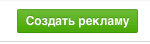
Менеджер рекламы сразу попросит вас выбрать цель рекламной кампании:
- Поднимать публикации для продвижения ваших постов.
- Продвигать страницу, увеличивая количество отметок "Нравится".
- Перенаправлять посетителей на ваш сайт или увеличить число конверсий на сайте.
- Получать установки приложений или вовлеченность в них.
- Рекламировать ваше мероприятие или спец. предложение.
- Охватить людей рядом с вашей компанией.
- Получить просмотры видео.
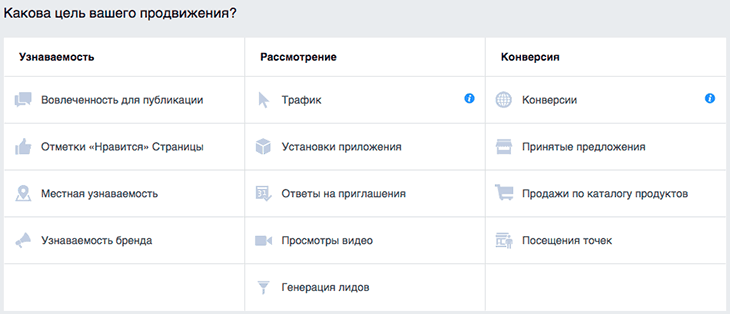
Если вас интересует увеличение трафика на ваш сайт, выберите цель Трафик.
Если вы заинтересованы в привлечении новых подписчиков или клиентов, используйте цель Конверсии.
После выбора цели вашей рекламной компании нажмите синюю кнопку Продолжить.
Вы попадете в окно редактирования Группы объявлений. Убедитесь, что выбрали трафик на сайт, если вы не рекламируете ваше приложение:
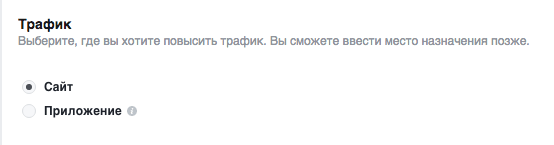
Шаг 2. Определите аудиторию вашей рекламы
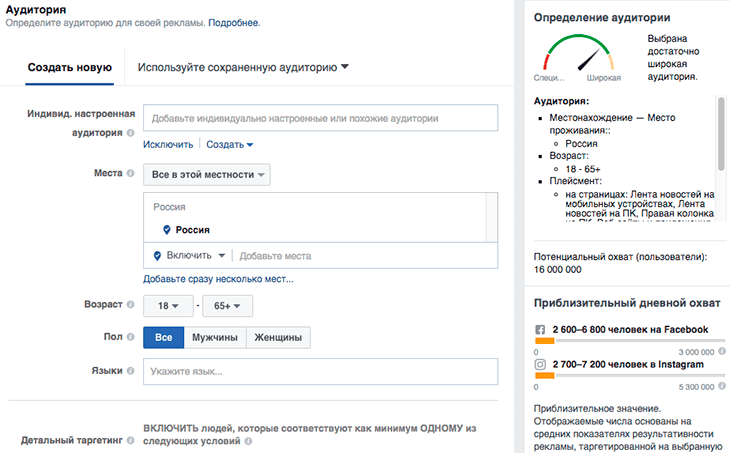
Рекламные инструменты фейсбука предлагают широкие возможности для сегментации вашей потенциальной аудитории:
- Таргетинг по демографическим данным и местонахождению,
- Таргетинг по интересам аудитории и ее поведению,
- Таргетинг по связям с вашей бизнес страницей,
- А также позволяет создавать индивидуальные пользовательские аудитории.
Переходите к выбору плейсмента вашей рекламы:
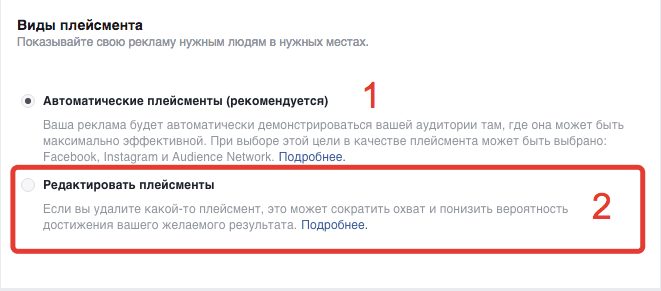
Facebook предложит вам 2 варианта размещения: Автоматический и Настраиваемый.
ВНИМАНИЕ:
При выборе авторазмещения ваша реклама будет автоматически демонстрироваться вашей аудитории там, где она может быть максимально эффективной.
При выборе этой цели в качестве плейсмента может быть выбрано: Facebook, Instagram и Audience Network.
Рекомендую самим выбирать, где вы хотите разместить рекламу.
1. Для начала разверните виды плейсмента Facebook (на скриншоте №1)
2. Затем уберите галки с ненужных вам размещений (№2 на скриншоте)
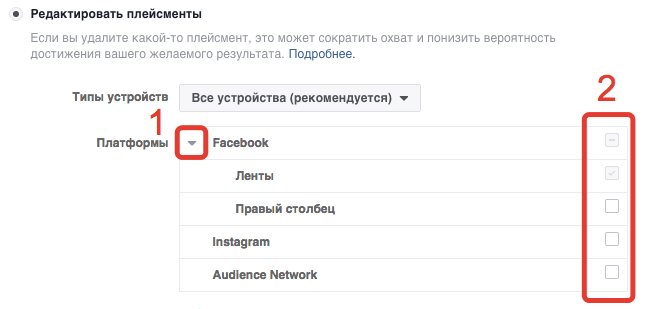
3. Далее разверните настройки Все устройства и выберите, будете ли вы показывать вашу рекламу на мобильных устройствах и ПК.
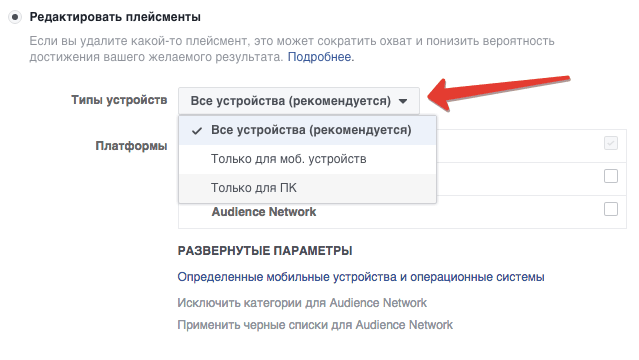
Мы подробно рассмотрели размещение рекламы в части 2 руководства.
Рекомендация: Все 4 места размещения рекламы имеют разные параметры отображения, поэтому если вы хотите, например, дать рекламу в Ленте новостей и в правой колонке, лучше создать 2 группы объявлений.
Шаг 4. Определите бюджет и график показа вашей рекламы
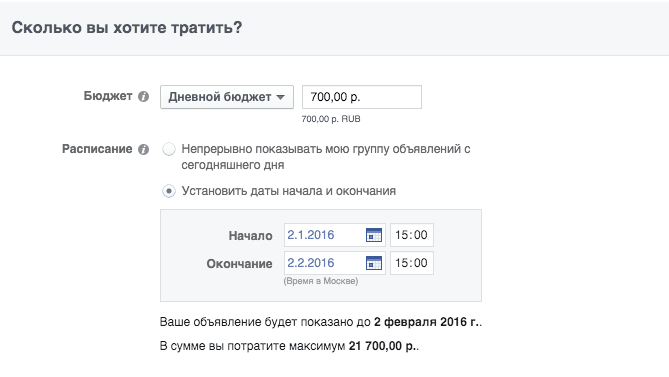
1. Прежде чем установить бюджет вашей рекламы, решите, будет ли группа объявлений показываться непрерывно, или вы хотите запустить ее на определенный промежуток времени.
2. Далее укажите бюджет вашей рекламы.
Дневной бюджет. Позволяет указать, сколько вы хотите тратить каждый день на конкретную группу объявлений. Facebook будет равномерно использовать ваш бюджет в течение дня.
Бюджет на весь срок действия. Ваш бюджет на рекламу равномерно распределяется в течение всего срока показа вашей группы объявлений.
Обратите внимание: Вы указываете бюджет для группы объявлений в вашей рекламной компании.
Допустим, вы создали 2 группы объявлений с бюджетом в 50$, это значит, что на вашу рекламную компанию вы затратите 100$.
Как настроить график показа рекламы
Вы можете показывать рекламу постоянно или выбрать определенные часы, когда будет показываться ваша реклама.
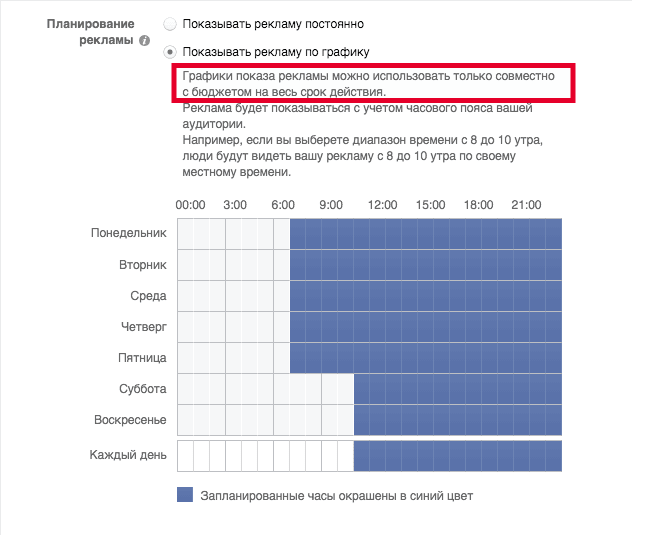
Шаг 5. Оптимизируйте показ вашей рекламы
Facebook постоянно улучшает процесс оптимизации и выбора ставок, чтобы обеспечить вам больше прозрачности и контроля.
При создании рекламы вы можете выбрать, как оптимизировать показ своей рекламы, и установить подходящую ставку.
Также вы можете выбрать, за что вы хотите платить - за показы или действия, связанные с рекламой.
От настроек ставок и оптимизации рекламы зависит ее эффективность.
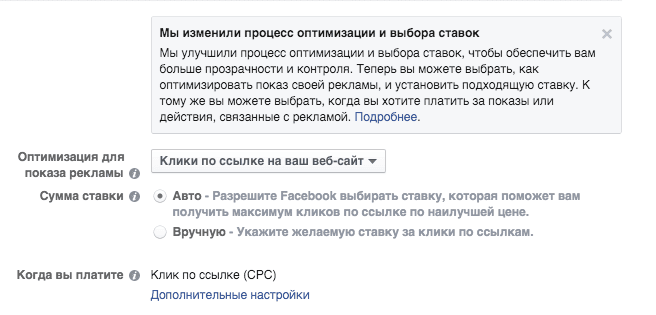
Шаг 6. Выберите элементы оформления
Прежде чем мы продолжим, важно, чтобы вы поняли следующее:
Среднестатистический пользователь видит в Ленте новостей до 1500 постов!
Плюс сообщения, мероприятия и фотографии в боковой колонке слева.
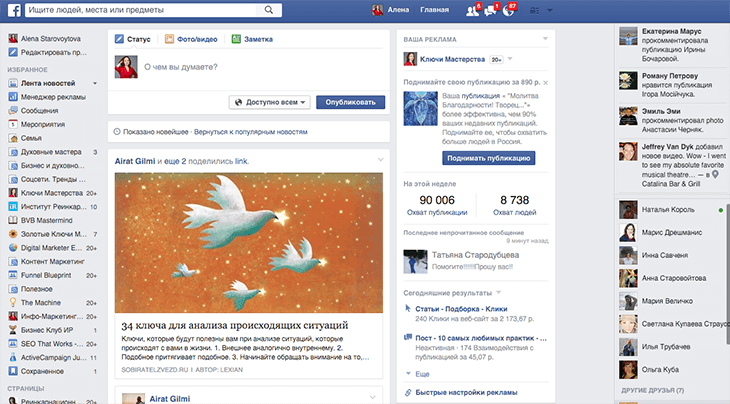
Чтобы привлечь внимание пользователя, ваша реклама должна ВЫДЕЛЯТЬСЯ среди сотен других публикаций в Facebook.
Что мгновенно цепляет ваш взгляд в этой рекламе?
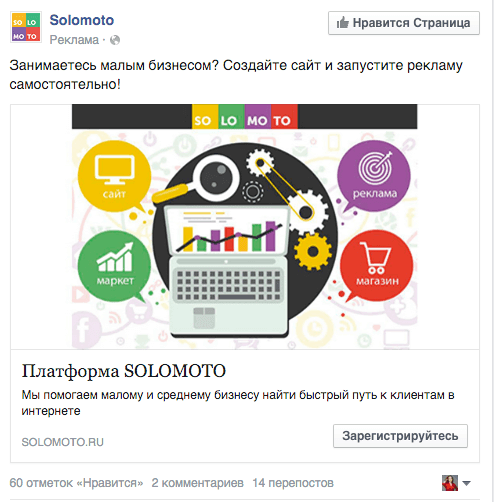
Как и 99% других людей первым делом вы видите ИЗОБРАЖЕНИЕ!
Рекламное объявление в Facebook состоит из 3 основных элементов:
- Изображение. Занимает более 50% места. Цветное.
- Текст. Появляется над картинкой в Ленте новостей.
- Заголовок. Особенно важен для рекламы в правой колонке.
Переходим к созданию рекламного объявления! Для обучения я выбрала рекламную цель Клик по ссылке Трафик.
Выберите изображение или видео
Сразу же Facebook предлагает вам выбрать, будет это объявление с 1 изображением/видео или несколькими (формат Кольцевой галереи), а также слайдшоу:
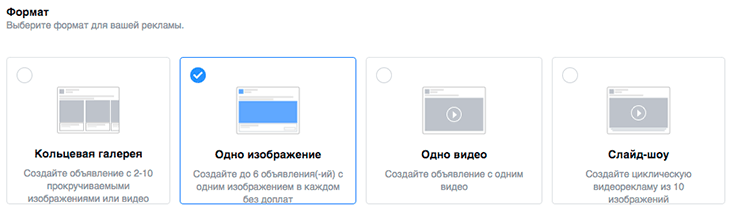
Вы можете создать до 6 объявлений, загрузив сразу несколько изображений.
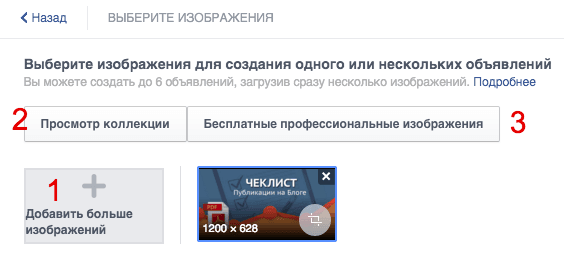
Выберите 1 из 3 вариантов загрузки изображений.
Facebook предлагает 3 возможности загружать изображения:
- Загрузить изображение с компьютера.
- Выбрать из библиотеки. Выберите из изображений, которые уже связаны с вашим аккаунтом.
- Использовать Изображения из бесплатной коллекции Shutterstock.

Коллекция бесплатных изображений Shutterstock.
Facebook сам подскажет вам рекомендуемый размер изображения в зависимости от выбранной вами цели рекламы.
Рекомендуемые размеры под каждую цель были рассмотрены в 3 части руководства.
ВНИМАНИЕ: Изображение не может включать больше 20% текста много текста.
Правило 20% отменено фейсбуком, однако чем больше текста в вашем объявлении, тем больше денег вы заплатите за рекламу.
Подробнее в Руководстве по использованию текста в рекламных изображениях
Добавьте текст и ссылки
Добавьте заголовок и текст вашего объявления.
Помните, что количество символов ограничено (см. часть 3 руководства).
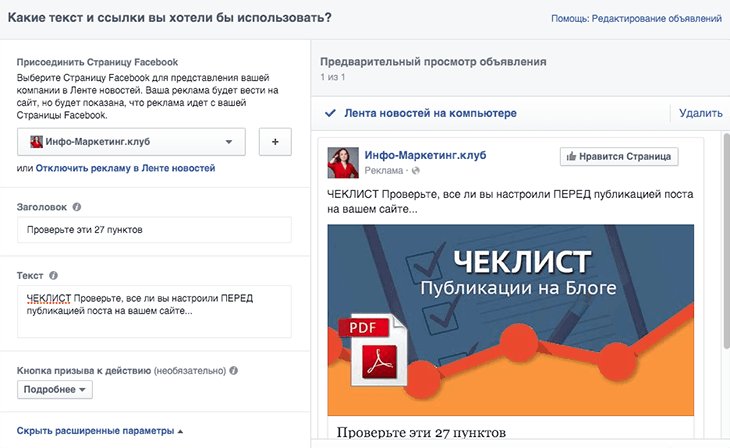
В расширенных параметрах укажите, что будет видеть пользователь под заголовком вашего объявления.
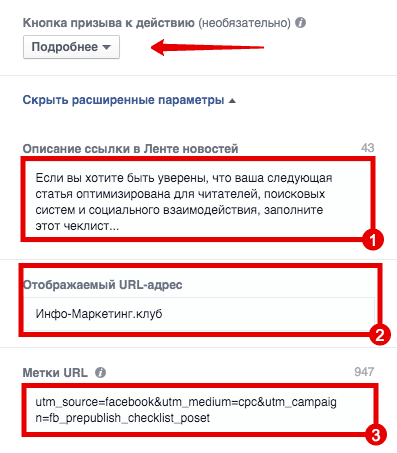
Также вы можете добавить кнопку призыва к действию и выбрать 1 из 9 имеющихся призывов:
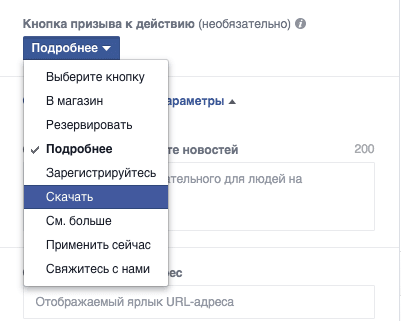
Как обойти ограничение по символам
Обойти ограничение по символам в тексте объявления можно 2 способами:
- Используя для создания рекламы продвинутый инструмент Power Editor.
- Используя уже опубликованный на вашей странице пост.
Шаг 1. Разместить публикацию на вашей бизнес странице (учитывая ВСЕ требования к рекламе в Facebook).
Шаг 2. Переключиться на вкладку Использовать существующую публикацию.
Шаг 3. Выбрать нужную вам публикацию из последних постов страницы.
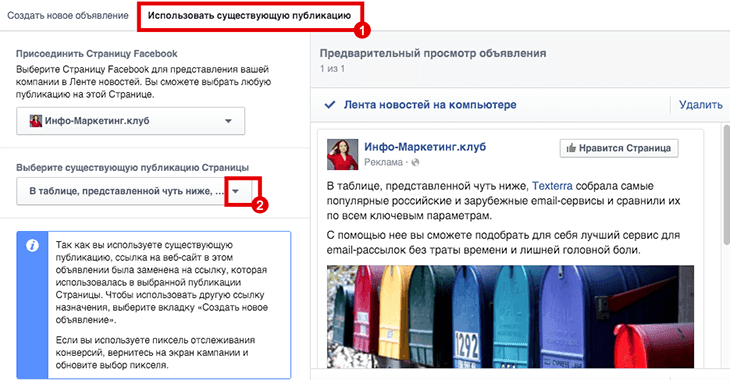
Все! Осталось только нажать на кнопку Разместить заказ и ваша реклама готова!

В следующей части нашего Руководства мы подробно рассмотрим все виды таргетинга рекламы, как стандартного, так и для продвинутых пользователей.